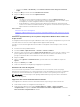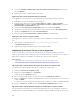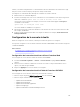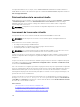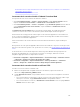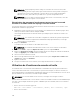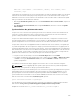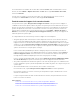Users Guide
Pour plus d'informations sur ces objets, voir le iDRAC8 RACADM Command Line Interface Reference
Guide (Guide de référence de l'interface de ligne de commande RACADM iDRAC8) disponible à l'adresse
dell.com/support/manuals.
Prévisualisation de la console virtuelle
Avant de lancer la console virtuelle, vous pouvez prévisualiser son état sur la page Système → Propriétés
→ Résumé du système. La section de Prévisualisation de la console virtuelle contient une image
indiquant l'état de la console virtuelle. L'image est actualisée toutes les 30 secondes. Il s'agit d'une
fonction disponible sous licence.
REMARQUE : L'image de la console virtuelle est disponible uniquement si vous avez activé la
console virtuelle.
Lancement de la console virtuelle
Vous pouvez lancer la console virtuelle à l'aide de l'interface Web d'iDRAC ou d'une URL.
REMARQUE : Ne lancez pas une session de console virtuelle depuis un navigateur Web sur le
système géré.
Avant de lancer la console virtuelle, vérifiez que :
• Vous disposez des privilèges d'administrateur.
• Un navigateur Web est configuré pour utiliser le plug-in Java ou ActiveX.
• Une bande passante de 1 Mo/s est disponible.
REMARQUE : Si le contrôleur vidéo intégré est désactivé dans le BIOS et si vous lancez la console
virtuelle, le Virtual Console Viewer (visualiseur de la console virtuelle) sera vide.
Lorsque vous lancez la console virtuelle en utilisant un navigateur 32 bits ou 64 bits, le plug-in (Java ou
ActiveX) est disponible dans le navigateur. Les paramètres Options Internet sont communs aux deux
navigateurs
Lorsque vous lancez la console virtuelle en utilisant le plug-in Java, une erreur de compilation Java peut
se produire. Pour l'éliminer, accédez àPanneau de configuration Java → Général → Paramètres réseau
et sélectionnez Connexion directe.
Si la console virtuelle est configurée pour utiliser le plug-in ActiveX, elle peut ne pas démarrer la première
fois. Ceci s'explique par le fait que la connexion réseau est lente et que le délai d'expiration des données
d'identification (utilisées par la console virtuelle pour la connexion) est de deux minutes. Le délai de
téléchargement du plug-in du client ActiveX peut dépasser ce délai. Une fois le plug-in téléchargé, vous
pouvez lancer la console normalement.
Lorsque vous lancez la console virtuelle pour la première fois en utilisant IE8 avec le plug-in ActiveX, le
message « Certificate Error: Navigation Blocked » peut s'afficher. Cliquez sur Poursuivre sur
ce site Web et sur Installer pour installer les contrôles ActiveX dans la fenêtre Avertissement de sécurité.
La session de console virtuelle est lancée.
Liens connexes
Lancement de la console virtuelle en utilisant l'URL
Configuration du navigateur Web pour utiliser le plug-in Java
Configuration d'IE pour qu'il utilise le plug-in ActiveX
Lancement de la console virtuelle à l'aide de l'interface Web
276